Dépannage des réseaux TCP/IP à l’aide de Wireshark
Apprenez à utiliser Wireshark pour dépanner les réseaux TCP/IP tout en vous préparant à l’examen Wireshark Certified Network Analyst (WCNA).
Durant ce cours pratique, vous recevrez une formation approfondie sur WiresharkMD et l’analyse des communications TCP/IP. Vous apprendrez à utiliser Wireshark pour identifier les causes les plus fréquentes de problèmes de performance sur le plan des communications TCP/IP. Vous comprendrez parfaitement la façon d’utiliser Wireshark pour repérer efficacement les principales sources de problèmes de performance du réseau. Vous vous préparerez au tout dernier examen de la certification Wireshark Certified Network Analyst (WCNA).
Ce cours comprend l’étude du guide officiel Wireshark, qui contribuera à vous préparer à l’examen de certification WCNA.
Veuillez apporter en classe votre propre ordinateur portable où vous aurez chargé Wireshark classe. Vous pouvez télécharger Wireshark gratuitement en vous rendant sur www.wireshark.org.
*Le matériel de formation de ce cours sera offert en anglais. Veuillez confirmer la langue de prestation au moment où vous sélectionnez la date et le lieu de votre cours.


 Worldwide Locations
Worldwide Locations
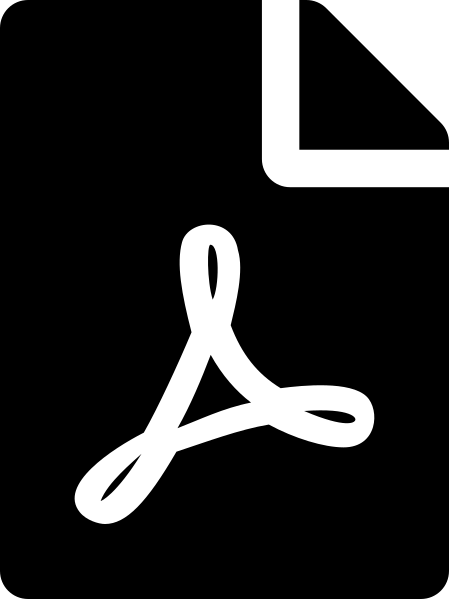 Download course details
Download course details